Способы смены пароля на роутере wifi «Билайн»
Современные технологии позволяют нам свободно ходить дома и при этом продолжать использовать интернет-ресурс. Но чтобы посторонние личности не подключались к вашему оплаченному интернету нужно предпринять меры. Например, изменить пароль. Как поменять пароль на wifi роутере «Билайн» знает не каждый пользователь. Так что пришло время для освещения этого вопроса защиты.

Предпосылки для внесения изменений
Пароль – это единственное, что стоит между бесплатной зоной вай фай и посторонними личностями, решившими поживиться вашим трафиком. Они пытаются угадать этот заветный код. Специалисты советуют проводить ежемесячную смену пароля на роутере. Использовать в комбинации нужно цифры и буквы, причем буквы должны быть разные по размеру.
Для чего нужно вносить изменения в роутер:
- Чем больше устройств подключено к домашней сети, тем меньше скорость интернета. Поэтому от лишних пользователей целесообразно избавиться, тем более, если хозяин не давал им разрешения на подключение к его сети;
- С вашего устройства могут украсть важную информацию: о банковских счетах, пароли и адреса электронной почты. Опытные компьютерщики могут заполучить доступ, даже не находясь в физической близости к вашему дому;
- «Особо креативные хакеры» могут запустить вирус в вашу сеть. В результате может произойти полная поломка устройств, подключенных к этой сети.
Ну как? Страшно? Тогда не стоит затягивать с заменой кода роутера «Билайн». Перед тем, как поставить пароль, нужно узнать текущую комбинацию защиты.
Как найти текущий пароль
По умолчанию у маршрутизаторов есть заводской пароль. Он состоит из 10-12 цифр. Их указывают на наклейке сзади коробки. Когда настраивать модем приходит мастер, он может по желанию клиента внести ряд изменений, в том числе и установить новый пароль. Его необходимо записать в договоре интернет-услуг. Если коробка на модем или договора были потеряны, как узнать пароль тогда. Посмотреть пароль на роутере Билайн можно и при помощи компьютера. Следуйте инструкции, описанной ниже, и у вас все получится:
- В панели с часами (нижний правый угол) кликаете по значку «Беспроводные сети»;
- Появится окно для выбора сети. На нем нужно нажать правой кнопкой мышки;
- Из списка выбираете «Свойства»;
- Переходите на вкладку «Безопасность»;
- Ставите галочку рядом с «Отображать вводимые знаки»;
- В итоге строка «Ключ безопасности» изменится. Точки преобразуются в действующий код вайфая.
У вас может не получиться процедура определение если:

- Цифровая комбинация не была сохранена на устройстве;
- Вы подключаетесь с нового аппарата.
При возникновении подобной ситуации следует обратиться к сотрудникам компании «Билайн». Телефон сервисной службы компании — 8 (800) 700 80 00. Сотрудник компании уточнит у вас № договора, ФИО человека, на чье имя договор, № телефона и ответит на ваши вопросы. Помимо информации работник «Билайн» может сменить пароль на wifi по вашему желанию. А можно зайти в «Личный кабинет» на сайте «Билайн» и там найти всю необходимую информацию.
Смена пароля через интерфейс роутера
Существует несколько способов, как сменить пароль. При одном из них нужно будет вносить изменения в настройки роутера. Между прочим, большинство производителей для безопасности устройств рекомендуют именно его. Для замены нужен браузер и IP-адрес роутера. Его нужно прописать в адресной строке. Он указывается с обратной стороны аппарата. Но есть и другой способ узнать эти заветные цифры. Нужно зайти в «Беспроводные сети». Открыть контекстное меню и выбрать «Состояние»→ «Сведенья». Откроется окно, в котором напротив строки «Шлюз по умолчанию IPv4» указан IP-адрес. Теперь зная все необходимое можно переходить к изменению пароля.
После ввода цифр в адресную строку, открывается окно администратора устройства. Чтобы осуществить вход нужно идентифицироваться. Вводите следующие данные:
- Логин — «admin»;
- Пароль — «1234». Неудача? Попробуйте набрать — «1111».
Бывает, что провайдеры вносят изменения в стандартные пароли доступа. Это может быть причиной неудачной попытки входа. Если роутер «Билайн», тогда нужно позвонить на номер 8 (800) 700 80 00 и уточнить реквизиты для входа.
Внесение изменений в «секретный код» на SmartBox Билайн
В магазинах «Билайн» появилась новинка – роутер смарт бокс. Он поддерживает скорость интернета выше 250 Мбит/с. Если вы стали счастливым обладателем «Билайн smart box», то стоит позаботиться о безопасности сети. Ниже расписан шаблон действий, как изменить пароль:
- Удостоверьтесь, что модем подключен к сети интернет;
- Зайдите в любой из браузеров и пропишите в адресной строке 168.1.1;
- Для идентификации вводите логин — «admin и admin» или «beeline» (в том же формате) и текущий пароль;
- В открывшемся окне кликните на клавишу «Продолжить»;
- В окне с настройками выбираете вкладку «Расширенные настройки»;
- Следующий пункт – категория «Wi-Fi»;
- В подкатегории «Аутентификация» выбирается максимальное значение — «WPA2-PSK»;
- В строке «SSID» меняем пароль и кликаем по клавише «Сохранить».
Завершающим этапом является перезагрузка роутера. После всех этих действий пароль поменяется, и сеть будет под вашим контролем.
2 простых способа поменять пароль на Wifi роутере и модеме Beeline

Компания «ВымпелКом» предоставляет своим клиентам высокоскоростной интернет. После приобретения сетевого устройства иногда требуется поменять пароль на wifi роутере Билайн. Причина кроется во взломе сети, падении скоростного режима, высокого расхода трафика и пр. Обычно кодировка меняется на более сложный цифровой или буквенный ключ.
Способы смены пароля
Пароль защищает сеть от несанкционированного подключения. Если компьютер поймал вирус или был взломан, то потребуется обновление защиты. Оператором предусмотрено несколько вариантов, которые позволят сменить пароль на wi-fi роутере Билайн. Для этого не требуется менять путь маршрутизатора или переустанавливать систему. Пользователь заходит в конфигуратор через интернет, переходит к опциям соединения и меняет настройки. Также вводится адрес в поисковую строку: 192.168.1.1 или 192.168.0.1. Точные цифры указаны на самом приборе.
Нельзя передавать посторонним лицам ключ, даже если они пытаются узнавать информацию, имея аргументы. Если человек представляется сотрудником сервисного центра и просит назвать
пароль – это мошенник. Администраторы технической поддержки имеют доступ к любому роутеру своих пользователей, им не к чему интересоваться этими данными.
Через телефон
Чтобы изменить пароль на вайфай роутере Билайн мобильного устройства, предусмотрен следующий алгоритм действий:
- Посетить раздел «Мобильный интернет».
- Перейти во вкладку «Управление сетями».
- Найти иконку «Точка доступа».
В этом разделе прописан пароль, который устанавливается случайным образом. В нем прописаны буквы и цифры. Абонент меняет его по собственному усмотрению, главное, не забывать о безопасности.
Через личный кабинет
Защитить wifi сменой пароля легко через веб-ресурс Билайн, если клиент регистрировался на портале. В виртуальном кабинете отображаются все пользовательские позиции. После ввода данных для входа человек попадает в основное меню. Далее следует действовать по инструкции:
- Зайти в раздел «Интернет». Выбрать нужный пункт: «мобильный» или «домашний» и устройство, к которому произведено подключение.
- Новая вкладка открывает данные о платежах, расходах трафика, даты оплаты ежемесячного платежа и списания. Выбрать вкладку «Пароли».
- В открывшейся странице нажать клавишу «Сменить».
Система предложит указать старый код, потом два раза новый для подтверждения изменений. После этого техника перезагружается, данные обновляются в автоматическом режиме.
Изменение пароля на роутерах Билайн
Фирменный билайновский прибор называется Smart Box, но порой абоненты перепрошивают устройства других фирм для использования интернета. В зависимости от вида роутера, предусмотрена подробная инструкция для изменения пользовательских настроек.
Smart Box
Сначала открывается браузер, чтобы появилась возможность попасть в веб-кабинет роутера. Дальнейшие действия:
- Ввести адрес — 192.168.1.1.
- Совершить вход. Если параметры не менялись, то указывается в обеих графах слово «admin».
- Перейти в раздел «Расширенные настройки», вкладку«Wi-Fi», пункт «Безопасность».
Пароль будет скрыт за точками, чтобы появились данные, ставится галочка в графе «Отобразить сведения». Ниже предусмотрены две строчки для ввода измененной информации защиты. Минимальное количество знаков – 8. Лучше сочетать латиницу и цифровые обозначения. После выполняется подтверждения процедуры клавишами «Сохранить», «Применить», затем произойдет обновление.
Чтобы сбросить установки, удерживается кнопка запуска роутера около минуты. После этого настройки возвращаются к базовым параметрам.

Zyxel Keenetic Ultra
Эта компания оснащает свои роутеры персональной операционной системой. Инструкция для оборудования центра Zyxel:
- Открыть интернет-браузер.
- Совершить переход по адресу: 192.168.0.1.
- В «Имя пользователя» и «Пароль» ввести «admin».
- Нажать на клавишу «Веб-конфигуратор».
- Зайти в «Настройки» панели инструментов.
В последнем пункте проводится стандартная смена кода, после чего действия подтверждаются кнопкой «Применить».
Смена пароля Wi-Fi на мобильных модемах Beeline
Менять кодовые значения для открытого доступа можно на мобильных устройствах. Мобильный прибор мало чем отличается от стационарного девайса: обнулять или проверять информацию о пароле нужно через веб-интерфейс. Подключение к компьютеру проводится через кабель, также устанавливаются драйвера, если автоматический режим не предусмотрен.
Huawei E355
Инструкция для Хуавей:
- Провести запуск интернет-обозревателя с адресной строкой: 192.168.1.1 или 192.168.3.1.
- Совершить вход через данные, которые вписывались во время подключения устройства. Эта клавиша находится в правом верхнем углу.
- Перейти в подраздел «Настройка», затем в «Wi-Fi». Выбрать пункт «Настройка безопасности».
- Во вкладке «Шифрование» проверить правильность параметров: «WPA/ WPA2-PSK» и «AES+TKIP» .
- В поле «Ключ WPA» вписать новый код, ниже его подтверждение.
После сохранения данных совершается переход в раздел «Система» и выбирается позиция «Перезагрузить».
ZTE MF90
Пошаговая инструкция для ZTE:
- Подключить прибор к компьютерной технике.
- В строке поиска вписать адрес 192.168.1.1 или 192.168.0.1, выполнить вход.
- Нажать пункт «Настройки», далее «Wi-Fi».
- Выбрать «Тип шифрования сети».
- В графе с данными «WPA/ WPA2-PSK» заполнить второе поле новыми цифровыми сведениями.
После подтверждающей манипуляции система обновит информацию.
Тонкости и сложности
Прежде чем подключать или обновлять настройки роутера, важно найти вкладку «Безопасность» и провести смену пароля. Чтобы защита была хорошей, положено использование символов разных регистров. Ошибки и особенности процесса:
- Важно следовать инструкции. Неправильные действия приведут к блокировке системы.
- Вход в веб-браузер следует проводить только через локальную сеть.
- Нельзя менять другие поля шифрования.
- После изменения позиций каждое действие требует подтверждения.
- Требуется проводить перезагрузку роутера с новыми настройками.
Не все провайдеры позволяют самостоятельно изменять параметры. Иногда код приходится менять через сервисный отдел оператора.
Как в личном кабинете билайн поменять пароль
Здравствуйте уважаемый посетитель! Если у вас возникли трудности при смене пароля от личного кабинета билайн, то вы можете ознакомиться с инструкцией, о том, как поменять пароль в личном кабинете билайн, инструкция очень простая и доступна для каждого пользователя.
И так чтобы сменить пароль от своего личного кабинета, вам нужно перейти на официальный сайт билайн, для этого в панели адреса билайн вводим и переходим по следующему интернет адресу beeline.ru
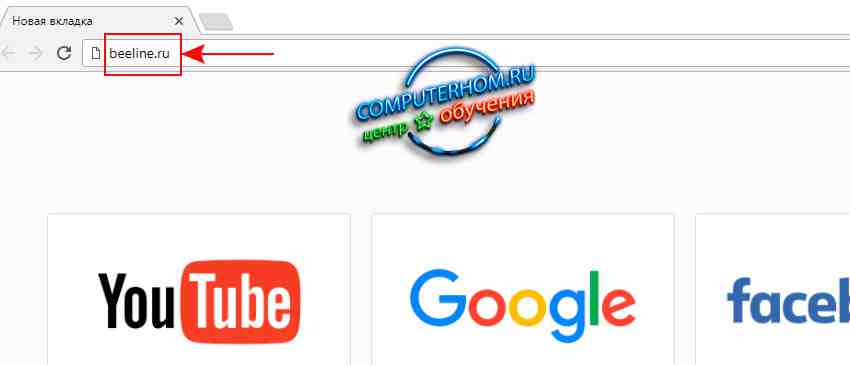
После чего в вашем браузре откроется главная страничка сайта beeline, где вам нужно навести курсор мыши на кнопку «Личный кабинет», в раскрывшемся меню, ввести свой номер телефона и нажимаем на кнопку «Далее».
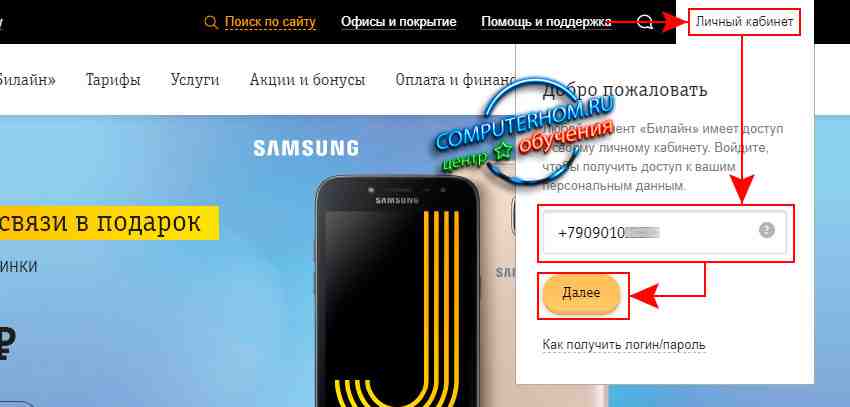
Когда вы нажмете на кнопку «Далее», вам нужно снова навести курсор мыши на «Личный кабинет», и нажать на ссылку «Войти с постоянным паролем».
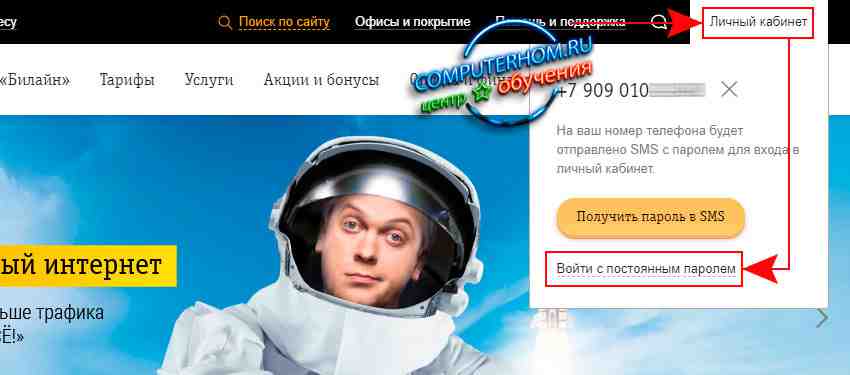
После всех выполненных действий нам останется ввести пароль от личного кабинета, для этого на водим курсор мыши на «Личный кабинет», затем в специальное поле вводим пароль, который, вы указывали при регистрации личного кабинета и нажимаем на кнопку «Войти».
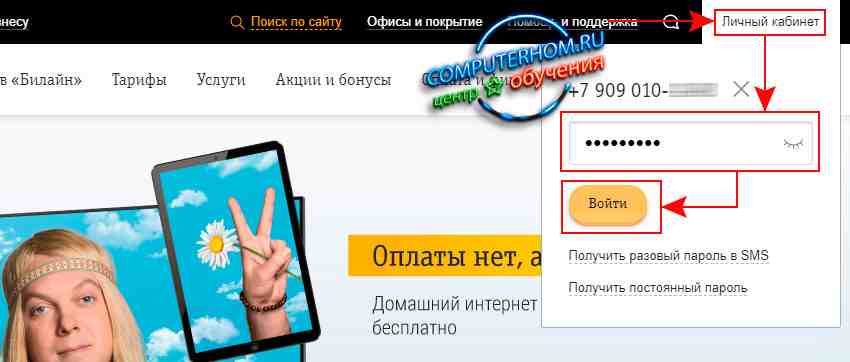
После того как, вы нажмете на кнопку «Войти», вы попадете в личный кабинет биллайн, где вам нужно будет выполнить следующие действие:
Нажимаем по ссылке «Настройки».
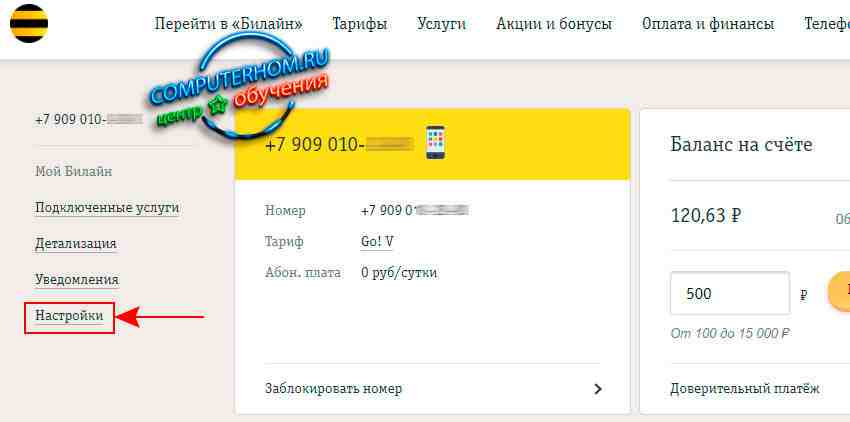
После чего в вашем веб браузере откроется страничка настроек, в которой, вам нужно будет нажать на кнопку «Пароль и доступ», после чего вы сможете приступить к смене пароля. И так в поле «Текущий пароль» — вам нужно указать пароль, который вы указываете при входе в свой личный кабинет. А в поле «Новый пароль» вам нужно указать новый пароль, пароль в личном кабинете может состоять из цифр, из цифр и латинских больших и маленьких букв.
Пример пароля №1 – Hpo0Wn2c0Qz – надежный пароль, №2 – 54127842 – ненадежный пароль.
Свой новый пароль обязательно запишите в текстовом блокноте.
После того как вы укажите новый пароль, нам останется нажать на кнопку «Изменить пароль».
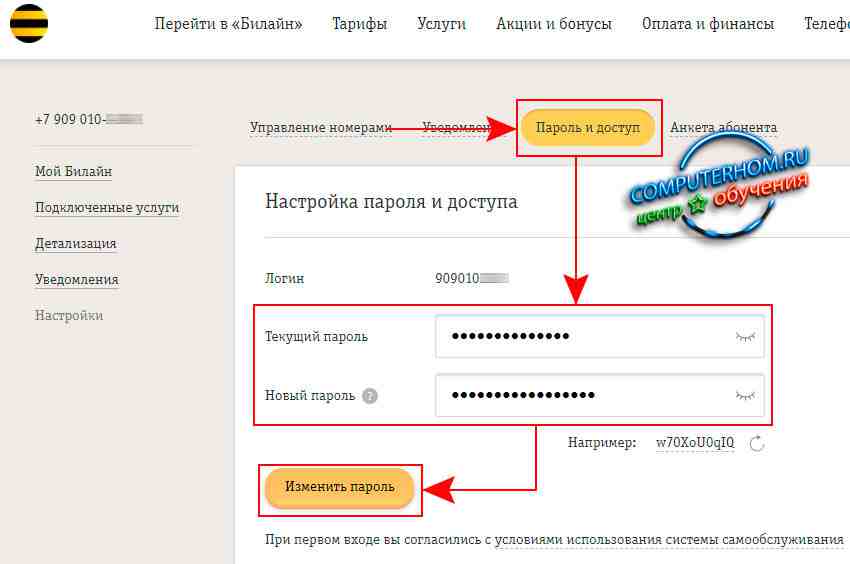
После всех выполненных действий, пароль от личного кабинете будет изменен, и вы сможете войти в свой кабинет с новым паролем.